Wie gelöschte SMS auf Android ohne Computer abrufen
Viele von uns bevorzugen es, von uns gesendete Textnachrichten aufzubewahrenund auf unseren Geräten gespeichert erhalten. Manchmal können die Nachrichten jedoch aus verschiedenen Gründen gelöscht werden. In solchen Fällen ist es wichtig, dass Sie lernen, wie Sie gelöschte Texte auf Android ohne Computer abrufen. Viele von Ihnen haben möglicherweise nicht immer Zugriff auf einen Computer. In diesem Handbuch erfahren Sie, wie Sie gelöschte Textnachrichten auf Android ohne diesen wiederherstellen können PC: Hier geht's:
Teil 1: Wiederherstellen gelöschter Nachrichten auf Android ohne Computer
Um die Aufgabe zu erledigen, werden Sie eine App verwendenGT Recovery genannt. Es hilft Ihnen nicht nur, Nachrichten wiederherzustellen, sondern auch, viele andere Arten von Dateien auf Ihrem Android-Gerät wiederherzustellen. Es ist eine funktionsreiche App, die Sie auf Ihrem Gerät haben müssen.
Einige der Funktionen der App werden unterstütztMehrere Volumenformate, können viele Arten von Daten wiederherstellen, eine Vorschau Ihrer wiederhergestellten Bilder und Videos anzeigen und Sie können die gesuchten Elemente leicht finden.
So verwenden Sie die App, um Nachrichten auf Ihrem Android-Gerät wiederherzustellen:
Schritt 1: Laden Sie die GT Recovery-App vom Play Store auf Ihr Gerät herunter und starten Sie sie. Tippen Sie beim Start auf die Option SMS wiederherstellen.

Schritt 2: Auf dem folgenden Bildschirm müssen Sie einen Scan ausführen, um Ihre verlorenen Nachrichten zu scannen. Tippen Sie dazu auf Neuen Scan starten.

Schritt 3: Ihr Gerät muss gerootet sein. Wenn dies nicht der Fall ist, tippen Sie auf Root, um das Gerät zu rooten.
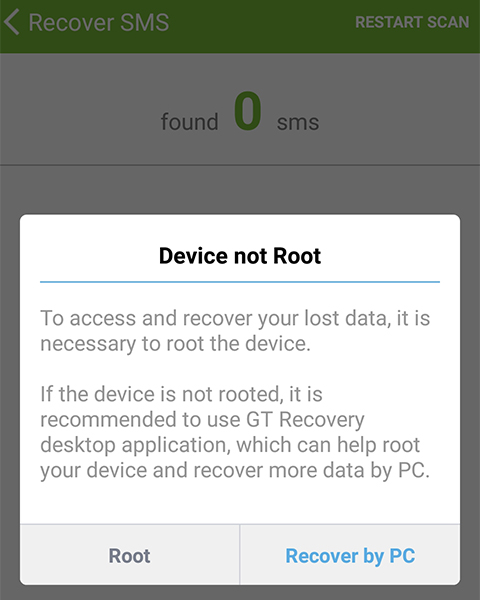
Sobald Ihr Gerät gerootet ist, wird Ihr Telefon nach wiederherstellbaren Nachrichten durchsucht und Sie sollten in der Lage sein, diese mit einem Fingertipp in der App wiederherzustellen.
So konnten gelöschte Textnachrichten auf Android ohne Computer wiederhergestellt werden.
Teil 2: Tipps zum Abrufen gelöschter Textnachrichten ohne Computer
Während Sie vielleicht das Verfahren gelernt haben, umWenn Sie gelöschte Texte auf Ihrem Android-Gerät abrufen, müssen Sie einige Dinge beachten, bevor Sie den Wiederherstellungsprozess starten. Mit diesen Tipps stellen Sie sicher, dass Sie maximale Chancen haben, Ihre Textnachrichten wiederherzustellen.
Daten nicht überschreiben
Wie Sie vielleicht schon wissen, wenn Sie löschenWenn Sie etwas von Ihrem Gerät entfernen, wird es nicht dauerhaft gelöscht. Stattdessen wird nur der Speicherplatz auf Ihrer Festplatte freigegeben. Das bedeutet, dass Ihre Texte immer noch darauf warten, überschrieben zu werden - und das sollten Sie nicht tun, wenn Sie vorhaben, Ihre Nachrichten wiederherzustellen.
Das heißt, fügen Sie Ihrem Gerät einfach nichts Neues hinzu, wie z. B. neue Musik, Spiele usw. Alles, was Sie auf Ihr Gerät herunterladen, macht es Ihnen schwer, Ihre Nachrichten wiederherzustellen.
Ergreifen Sie schnell Maßnahmen
Sobald Sie herausfinden, dass Sie Nachrichten verloren haben, nehmen Sieeine schnelle Aktion, um sie wiederherzustellen. Suchen Sie nach einer guten App zur Wiederherstellung von Textnachrichten und verwenden Sie sie, um Ihre Nachrichten wiederherzustellen. Je langsamer Sie sind, desto geringer sind Ihre Chancen, verlorene Nachrichten wiederherzustellen.
Verwenden Sie eine vertrauenswürdige Wiederherstellungs-App
Wir wissen, dass es schmerzhaft ist, Ihre geliebten Nachrichten zu sehenGehen Sie weg, aber beeilen Sie sich nicht und verwenden Sie so gut wie jede Wiederherstellungs-App, auf die Sie stoßen. Durchsuchen Sie Ihre Website und finden Sie die beste App, die Ihnen beim Wiederherstellen von Nachrichten helfen kann Erstellen Sie auch Datenschutzprobleme.
Starten Sie Ihr Gerät nicht neu
Manchmal werden die Kurzmitteilungen in Ihrem gespeichertCache-Speicher und Neustart des Geräts löscht sie. Es wird daher empfohlen, das Gerät erst dann auszuschalten, wenn Sie Ihre Nachrichten wiederhergestellt haben. Dadurch verbessern sich die Chancen, dass Sie Ihre Nachrichten wieder erhalten.
Führen Sie regelmäßige Sicherungen Ihres Geräts durch
Alle paar Tage sollten Sie ein Backup Ihres Geräts erstellen, damit Ihre wichtigen Daten sicher sind. Wenn etwas schief geht, können Sie das Backup einschließlich Ihrer Nachrichten wiederherstellen und sind wieder normal.
Teil 3: Wiederherstellen gelöschter Nachrichten auf Android mit dem Computer
Die oben genannten Möglichkeiten galten für das Wiederherstellen gelöschter Texte auf Android ohne Computer. Wenn Sie jedoch lieber einen Computer zum Wiederherstellen Ihrer Nachrichten verwenden möchten, ist dieser Abschnitt für Sie bestimmt.
Geben Sie Tenorshare Android Data Recovery ein, aWiederherstellungs-App, mit der Android-Benutzer Daten auf Ihren Geräten wiederherstellen können. Mit einer der Funktionen in der App können Sie verlorene Nachrichten auf Ihrem Gerät wiederherstellen. Im Folgenden wird gezeigt, wie:
Laden Sie die Software herunter und starten Sie sie auf Ihrem Computer. Schließen Sie Ihr Gerät mit einem geeigneten Kabel an Ihren Computer an.
Aktivieren Sie die USB-Debugging-Option auf Ihrem Gerät, indem Sie den Anweisungen auf dem Bildschirm folgen.

Auf Ihrem Gerät wird eine Eingabeaufforderung angezeigt, in der Sie auf Zulassen tippen müssen. Klicken Sie dann in der Software auf die Schaltfläche Start, um mit dem Scannen Ihres Geräts zu beginnen.
Warten Sie einige Minuten, während die Software Ihr Gerät scannt. Sie sehen dann alle Ihre Nachrichten auf Ihrem Bildschirm. Wählen Sie diejenigen aus, die Sie wiederherstellen möchten, und klicken Sie auf Wiederherstellen.

Auf dem folgenden Bildschirm werden Ihre verlorenen WhatsApp-Nachrichten angezeigt. Wählen Sie die Nachrichten aus, die Sie wiederherstellen möchten, und klicken Sie auf Wiederherstellen.

Ihre ausgewählten Kurzmitteilungen sollten auf Ihrem Android-Gerät wiederhergestellt werden.
Wenn Sie jemals in eine Situation geraten, in der Sie verlierenJetzt wissen Sie, wie Sie Ihre Textnachrichten auf Ihrem Android-Gerät ohne PC wiederherstellen können. Und wenn Sie einen PC für die Wiederherstellung bevorzugen, können Sie Tenorshare Android Data Recovery nutzen.









